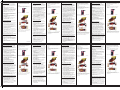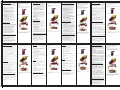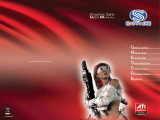PowerColor AXRX580 8GBD5-3DH/OC Guía de instalación
- Tipo
- Guía de instalación

Schnellinstallationsanweisung
Wir beglückwünschen Sie zum Kauf Ihrer neuen
PowerColor – Grafikkarte. PowerColor weiß, dass Sie für
Ihr Geld die besten und neuesten Leistungsmerkmale
wünschen, die am Markt erhältlich sind. Daher haben wir
uns sehr angestrengt, sodass Sie jetzt sicher sein können,
die beste Grafikkartenlösung erworben zu haben.
Deinstallation alter Grafiktreibersoftware (Windows
®
XP)
1. Schließen Sie alle offenen Programme, während Sie die
alte Grafikkarte noch im PC installiert haben.
2.
Wählen Sie in der Systemsteuerung den Menüpunkt Software.
3. Wählen Sie den gegenwärtigen Treiber Ihrer Grafikkarte
aus und klicken Sie auf Ändern/Entfernen
. Das folgende
Deinstallationsprogramm hilft Ihnen bei der Deinstallation
des alten Treibers.
4. Fahren Sie das Betriebssystem herunter und schalten
Sie den PC aus, nachdem Sie die Treiber entfernt haben.
Deinstallation alter Grafiktreibersoftware (Windows Vista™)
1. Schließen Sie alle offenen Programme, während Sie die
alte Grafikkarte noch im PC installiert haben.
2.
Wählen Sie in der Systemsteuerung den Menüpunkt
Programme und Features
und wählen Sie den
Grafikkartentreiber aus den aufgelisteten Programmen aus.
3. Klicken Sie Entfernen an.
4. Wenn das Dialogfenster zur Bestätigung der
Deinstallation innerhalb des Menüpunkts Programme
und Features erscheint, klicken Sie
Ja an.
5. Fahren Sie das Betriebssystem herunter und schalten
Sie den PC aus, nachdem Sie die Treiber entfernt haben.
Installation der Grafikkarte
1. Stellen Sie sicher, dass der PC, der Monitor und die
anderen peripheren Geräte ausgeschaltet sind.
2. Entfernen Sie das Netzkabel und die anderen
Verbindungen von der PC – Rückseite.
3. Entfernen Sie die PC – Gehäuseabdeckung. Falls nötig,
schauen Sie in der PC – Betriebsanleitung nach, wie die
Abdeckung entfernt werden kann.
4. Entfernen Sie vorhandene Grafikkarten aus dem PC.
5. Wählen Sie den entsprechenden Steckplatz für die
Grafikkarte aus und entfernen Sie ggf. die zugehörige
Metallabdeckung an der PC – Rückseite.
6. Richten Sie die Grafikkarte über dem Steckplatz exakt
aus und drücken Sie sie dann für einen korrekten Sitz
fest in den Steckplatz hinein.
7. Befestigen Sie die Grafikkarte.
8. Stellen Sie sicher, dass die Kabel keine anderen Teile
innerhalb des PCs stören (z.B. einen Lüfter). Danach
installieren Sie die PC – Abdeckung wieder.
9. Verbinden Sie alle vorher entfernten Kabel wieder zum
PC hin, verbinden Sie die Monitore und schließlich die
Netzkabel des PC und der Monitore.
10. Schalten Sie erst den Monitor, dann den PC ein.
Installation der Software (Windows
®
XP oder Vista™)
Zur Installation oder zur Deinstallation der Treiber müssen Sie
Systemadministrator sein bzw. Sie müssen als Benutzer mit
Administratorrechten eingeloggt sein. Stellen Sie sicher, dass das
Monitorkabel ordnungsgemäß verbunden ist, bevor Sie beginnen.
1. Legen Sie die ATI – Installations – CD/DVD in den PC
ein. Falls Windows
®
die CD/DVD automatisch startet,
gehen Sie weiter zu Schritt 3.
2. Doppelklicken Sie im Dateimanager das CD/DVD –
Symbol, gehen Sie auf ATISETUP und klicken Sie auf OK.
3. Folgen Sie den Bildschirmanweisungen und wählen Sie
entweder Express- oder Benutzerdefinierte
Installation aus.
Beachten Sie:
Wenn Sie die Express – Installation wählen,
werden nicht alle Softwarekomponenten installiert. Die
benutzerdefinierte Installation erlaubt die individuelle
Auswahl von zu installierenden Softwarekomponenten.
Achtung:
1. Stellen Sie sicher, dass das externe
Stromversorgungskabel ordnungsgemäß angeschlossen
wird, falls Ihre Grafikkarte mit dem entsprechenden
Steckverbinder ausgerüstet ist.
2. Bitte behandeln Sie Grafikkarte mit Sorgfalt und gehen
Sie bei der Installation vorsichtig vor.
3.
Bitte informieren Sie sich über die Leistungsanforderungen
Ihrer Grafikkarte auf der Verpackungsbeschriftung. Zu
geringe Dimensionierung der Stromversorgung führt zu
bleibenden Schäden an Ihrer Grafikkarte!
Guía de instalación rápida
Enhorabuena por la compra de la tarjeta gráfica
PowerColor. PowerColor sabe que la gente exige el mejor
rendimiento que el dinero puede comprar, por lo que
hemos trabajado duro para asegurar que su compra sea la
mejor solución posible de tarjeta gráfica.
Desinstalar los controladores gráficos anteriores
(Windows
®
XP)
1. Con la tarjeta gráfica actual todavía en el ordenador,
cierre todas las aplicaciones abiertas.
2. En el Panel de control, seleccione
Agregar o quitar
programas.
3. Seleccione los controladores de la tarjeta gráfica actual y
haga clic en
Agregar o quitar
. El Asistente le ayudará a
quitar los controladores de pantalla actuales.
4. Apague el sistema tras quitar los controladores.
Desinstalar los controladores gráficos anteriores
(Windows Vista™)
1. Con la tarjeta gráfica actual todavía en el ordenador,
cierre todas las aplicaciones abiertas.
2. En el Panel de control, haga doble clic en Programas y
características y seleccione el controlador de la tarjeta
gráfica en la lista de programas.
3. Haga clic en
Desinstalar
.
4. Si aparece el cuadro de diálogo de confirmación de
desinstalación en Programas y características, haga
clic en Sí.
5. Apague el sistema tras quitar los controladores.
Instalar la tarjeta gráfica
1. Asegúrese de que el ordenador, monitor y otros
dispositivos periféricos estén apagados.
2. Desenchufe el cable de corriente del ordenador y
desconecte los cables de la parte posterior del ordenador.
3.
Quite la tapa del ordenador. Si es necesario, consulte el
manual del ordenador para ayuda sobre cómo quitar la tapa.
4. Quite la tarjeta gráfica instalada en el ordenador.
5. Localice la ranura apropiada para la tarjeta gráfica y, si
es necesario, quite la tapa de metal posterior.
6. Alinee la tarjeta gráfica con la ranura y presiónela con
firmeza hasta que la tarjeta quede bien asentada.
7. Fije bien la tarjeta gráfica.
8.
Asegúrese de que los cables no interfieran con nada en el
interior del ordenador (por ejemplo, un ventilador de
refrigeración) y luego vuelva a colocar la tapa del ordenador.
9. Vuelva a conectar los cables que ha desconectado,
conecte los monitores y luego enchufe los cables de
corriente del ordenador y del monitor.
10. Encienda el monitor y luego el ordenador.
Instalar el software
(Windows
®
XP o Vista™)
Para instalar o quitar los controladores, debe tener derechos
de administrador o haber iniciado sesión como usuario con
derechos de administrador. Asegúrese de que el cable de su
monitor esté correctamente conectado antes de empezar.
1.
Inserte el CD/DVD de instalación ATI en el ordenador. Si
Windows
®
arranca el CD/DVD automáticamente, vaya al
paso 3.
2. Haga doble clic en el CD/DVD, haga doble clic en
ATISETUP y luego haga clic en OK.
3. Siga las instrucciones en pantalla y luego seleccione
Instalación rápida o
personalizada
.
Nota: No se instalan todos los componentes del software
usando la instalación Express. La instalación personalizada
le permite seleccionar componentes de software
individuales para la instalación.
Precauciones:
1. Asegúrese de enchufar el cable de corriente externo si
su tarjeta gráfica está equipada con una clavija de
corriente.
2. Manipule e instale su tarjeta gráfica con cuidado.
3. Compruebe los requisitos de alimentación de su tarjeta
gráfica en la caja. ¡Un suministro de corriente insuficiente
puede causar daños permanentes en su tarjeta gráfica!
Quick Install Guide
Congratulations on your purchase of the PowerColor
Graphics Card. PowerColor knows you demand the best
performance money can buy, so we’ve worked hard to
ensure you have bought the best possible graphics card
solution.
Uninstall old graphics drivers (Windows
®
XP)
1. With the current graphics card still in the computer, close
all open applications.
2. From the Control Panel, select
Add/Remove Programs
.
3. Select the current graphics card drivers, and then click
Add/Remove. The Wizard helps remove the current
display drivers.
4. Turn off the system after removing the drivers.
Uninstall old graphics drivers (Windows Vista™)
1. With the current graphics card still in the computer, close
all open applications.
2. From Control Panel, double-click Programs and
Features, and then select the graphics card driver from
the list of software programs.
3. Click Uninstall.
4. If the Programs and Features uninstall confirmation
dialog appears, click Yes
.
5. Turn off the system after removing the drivers.
Install the Graphics Card
1. Make sure the computer, monitor, and other peripheral
devices are off.
2. Unplug the computer power cord and disconnect cables
from the back of the computer.
3. Remove the computer cover. If necessary, consult the
computer manual for help removing the cover.
4. Remove any existing graphics cards from the computer.
5. Locate the appropriate slot for the graphics card and, if
necessary, remove the metal back-plate cover.
6. Align the graphics card with the slot and press it in firmly
until the card is fully seated.
7. Fasten the graphics card securely.
8. Make sure the cables are not interfering with anything
inside the computer (for example, a cooling fan) and then
replace the computer cover.
9. Reconnect any cables you have disconnected, connect
the monitors, and then plug in the computer and monitor
power cords.
10. Turn on the monitor and then the computer.
Install the software
(Windows
®
XP or Vista™)
To install or remove the drivers, you must have
administrator rights or be logged on as a user with
administrator rights. Make sure your monitor cable is
properly connected before you begin.
1. Insert the ATI installation CD/DVD into the computer. If
Windows
®
runs the CD/DVD automatically, proceed to
step 3.
2. Double-click the CD/DVD, double-click ATISETUP, and
then click OK.
3. Follow the on-screen instructions, and then select either
Express or Custom Install
.
Note: Not all software components are installed using the
Express installation. Custom installation allows you to
select individual software components for installation.
Cautions:
1. Please make sure you plug in the external power cord if
your graphics card is equipped with powe jack.
2. Please handle/ install your graphics card with care.
3. Please check your graphics card’s power requirement on
the giftbox. Insufficient power supply will cause your
garphics card permanent damage!
746-G000000280
Guide d’installation rapide
Félicitations pour votre achat de la carte graphique
PowerColor. PowerColor sachant que vous réclamez les
meilleures performances, nous nous sommes donc efforcés
de vous offrir la meilleure solution possible en matière de
carte graphique.
Désinstaller les anciens pilotes graphiques (Windows
®
XP)
1. La carte graphique actuelle étant toujours installée dans
l'ordinateur, fermez toutes les applications ouvertes.
2. Dans le Panneau de configuration, sélectionnez
Ajout/Suppression de programmes.
3. Sélectionnez les pilotes de la carte graphique actuelle et
cliquez sur Ajouter/Supprimer. L'assistant vous aide à
retirer les pilotes d'affichage actuels.
4. Eteignez le système après avoir retiré les pilotes.
Désinstaller les anciens pilotes graphiques (Windows Vista™)
1. La carte graphique actuelle étant toujours installée dans
l'ordinateur, fermez toutes les applications ouvertes.
2. Dans le panneau de configuration, double cliquez sur
Programmes et fonctionnalités
, et sélectionnez le
pilote de la carte graphique dans la liste de logiciels.
3. Cliquez sur Désinstaller
.
4. Si la boîte de dialogue de confirmation de désinstallation
Programmes et caractéristiques apparaît, cliquez sur
Oui.
5. Eteignez le système après avoir retiré les pilotes.
Installer la carte graphique
1. Vérifiez que l'ordinateur, le moniteur, et les autres
périphériques sont éteints.
2. Débranchez le cordon d'alimentation et débranchez les
câbles au dos de l'ordinateur.
3. Retirez le capot de l’ordinateur. Si vous avez besoin
d'aide pour retirez le capot, consultez le manuel de
l'ordinateur.
4. Retirez toute carte graphique de l'ordinateur.
5. Localisez le logement approprié pour la carte graphique
et, si nécessaire, retirez la plaque arrière en métal.
6. Alignez la carte graphique avec le logement et
enfoncez-la fermement jusqu'à ce que la carte soit
correctement insérée.
7. Fixez la carte graphique.
8. Assurez-vous que les câbles ne gênent pas d'autres
éléments à l'intérieur de l'ordinateur (par exemple, un
ventilateur de refroidissement) puis replacez le capot de
l'ordinateur.
9. Reconnectez les câbles que vous avez débranché,
connectez les moniteurs, et branchez les cordons
d'alimentation de l'ordinateur et du moniteur.
10. Allumez le moniteur, puis l’ordinateur.
Installer le logiciel (Windows
®
XP ou Vista™)
Pour installer ou retirer les pilotes, vous devez avoir des
droits d'administrateur ou être connecté en tant
qu'utilisateur avec droits d'administrateur. Vérifiez que le
câble de votre moniteur est correctement connecté avant
de commencer.
1. Insérez le CD/DVD d'installation ATI dans l'ordinateur. Si
Windows
®
lance automatiquement le CD/DVD, passez à
l'étape 3.
2. Double cliquez sur le CD/DVD, double cliquez sur
ATISETUP
, puis cliquez sur
OK.
3.
Suivez les instructions à l'écran, et sélectionnez
Installation Express
ou Personnalisée
.
Remarque : Si vous utilisez l'installation Express, les
composants ne seront pas tous installés. L'installation
personnalisée vous permet de sélectionner les composants
de logiciels à installer individuellement.
Précautions :
1. Vérifiez que vous avez branché le cordon d'alimentation
externe si votre carte graphique est équipée d'une prise
d'alimentation.
2. Manipulez et installez votre carte graphique avec
précautions.
3. Vérifiez l'alimentation requise pour votre carte graphique
sur le coffret cadeau. Une alimentation trop faible
risquerait d'endommager de façon permanente votre
carte graphique!
Guia de Instalação Rápida
Obrigado pela compra de seu cartão gráfico PowerColor.
PowerColor sabe que demanda o melhor que o dinheiro
pode comprar e por isso que trabalhamos arduamente para
assegurar que comprou a melhor solução de cartão gráfico
possível.
Desinstalação dos drivers gráficos (Windows
®
XP)
1. Com o cartão gráfico atual ainda no computador feche
todos os aplicativos.
2. Do painel de controle seleccione
Adicionar/Remover
programas
.
3. Seleccione os drivers de cartão atuais e depois clique
em Adicionar/Remover
. O assistente auxilia a remover
os drivers de exibição atual.
4. Desligue o sistema depois de remover os drivers.
Desinstalação dos drivers gráficos antigos
(Windows Vista™)
1. Com o cartão gráfico atual ainda no computador feche
todos os aplicativos.
2.
Do painel de controlo clique duas vezes em Programas e
funções
e depois seleccione o driver do cartão gráfico da
lista de programas.
3. Cliquem em
Desinstalar
.
4. Se a caixa de diálogo de confirmação
Programas e
funções e clique em
Sim.
5. Desligue o sistema depois de remover os drivers.
Instalação do cartão gráfico
1. Verifique se o computador, monitor e outros dispositivos
periféricos estão desligados.
2. Desligue o cabo de alimentação do computador e
desligue os cabos da traseira do computador.
3. Remova a tampa do computador. Se necessário,
consulte o manual de computador para obter ajuda para
remover a tampa.
4. Remova qualquer cartão gráfico atual do computador.
5. Localize a fenda apropriada para o cartão gráfico e, se
necessário, remova a tampa de placa de trás de metal.
6. Alinhe o cartão gráfico com a fenda e pressione-a
firmemente até que o cartão seja completamente
instalado.
7. Prenda o cartão gráfico com firmeza.
8. Verifique se os cabos não estão interferindo com qualquer
coisa dentro do computador (por exemplo, um ventilador
de resfriamento) e depois instale a tampa de computador.
9. Religue quaisquer cabos que desligou, ligue os
monitores e depois ligue os cabos de alimentação do
monitor e computador.
10. Ligue o monitor e depois o computador.
Instalação do programa
(Windows
®
XP ou Vista™)
Para instalar ou remover os drivers é necessário usar os
direitos de administrador ou estar registado como um
utilizador com os direitos de administrador. Verifique se seu
cabo de monitor está correctamente ligado antes de
começar.
1. Introduza o CD/DVD de instalação da ATI no
computador. Se o Windows
®
executar o CD/DVD
automaticamente continue para o passo 3.
2. Clique duas vezes no CD/DVD e em
Configuração ATI e
depois em
OK.
3. Siga as instruções na tela e depois seleccione
Expresso
ou
Instalação padrão.
Nota: Nem todos os componentes de programa são
instalados com a instalação expressa. A instalação padrão
permite seleccionar os componentes de programa para a
instalação.
Atenção:
1. Verifique se liga no cabo de alimentação externo e seu
cartão gráfico está equipado com o conector de
alimentação.
2. Segure/instale seu cartão gráfico com cuidado.
3. Verifique o requisito de alimentação do cartão na caixa
de presente. Fornecimento de alimentação insuficiente
causará dano permanente ao seu cartão gráfico!
Guida all'installazione rapida
Grazie per aver acquistato l'eccezionale scheda grafica
PowerColor. Noi di PowerColor sappiamo che desideri
avere le migliori prestazioni possibili con costi contenuti,
per questo abbiamo lavorato duramente per darti la
certezza di aver acquistato la migliore soluzione di scheda
grafica per giocare possibile.
Disinstallazione dei vecchi driver grafici (Windows
®
XP)
1. Con la scheda grafica corrente ancora inserita nel
computer, chiudere tutte le applicazioni.
2. Dal Pannello di controllo selezionare Installazione
applicazioni.
3. Selezionare i driver della scheda grafica corrente e fare
clic su
Aggiungi/Rimuovi
. La procedura guidata aiuta
l'utente a rimuovere i driver attuali.
4. Spegnere il computer dopo aver rimosso i driver.
Disinstallazione dei vecchi driver grafici (Windows Vista™)
1. Con la scheda grafica corrente ancora inserita nel
computer, chiudere tutte le applicazioni.
2. Dal Pannello di controllo fare doppio clic su
Programmi
e funzionalità
e selezionare i driver della scheda grafica
nell'elenco dei programmi.
3. Fare clic su Disinstalla.
4. Alla visualizzazione della finestra di conferma di
Programmi e funzionalità scegliere
Sì.
5. Spegnere il computer dopo aver rimosso i driver.
Installazione della scheda grafica
1. Verificare che computer, monitor e le altre periferiche
siano spente.
2. Scollegare il cavo di alimentazione del computer e
scollegare i cavi da dietro al computer.
3.
Rimuovere il coperchio del computer. Per le istruzioni sulla
rimozione del coperchio consultare il manuale del computer.
4.
Rimuovere qualsiasi scheda grafica presente nel computer.
5. Individuare lo slot giusto della scheda grafica e, se
necessario, rimuovere la piastra metallica di copertura
del retro dello chassis.
6. Allineare la scheda grafica allo slot e premerla con
decisione ma facendo attenzione, finché questa non
entra completamente in posizione.
7. Fissare la scheda grafica.
8. Verificare che non vi siano cavi che interferiscono in
alcun modo all'interno del computer (ad esempio con una
ventola di raffreddamento) e quindi reinstallare il
coperchio del computer.
9.
Ricollegare tutti i cavi scollegati, collegare i monitor e quindi
collegare i cavi di alimentazione di computer e monitor.
10. Accendere il monitor e poi il computer.
Installazione del software (Windows
®
XP o Vista™)
Per installare o rimuovere i driver è necessario accedere al
computer utilizzando un utente dotato di diritti
amministrativi oppure direttamente come administrator.
Verificare che il cavo del monitor sia collegato
correttamente prima di iniziare.
1. Inserire il CD/DVD di installazione ATI nel computer. Se
Windows
®
esegue automaticamente il CD/DVD,
procedere con il passo 3.
2. Fare doppio clic sul CD/DVD, doppio clic su
ATISETUP
e
poi scegliere OK.
3. Seguire le istruzioni visualizzate a schermo e selezionare
Rapida oppure Installazione personalizzata
.
Nota: non tutti i componenti software vengono installati
selezionando l'opzione Express. L'installazione Custom
(personalizzata) consente di selezionare i singoli
componenti software da installare.
Avvisi:
1. Se la scheda grafica è dotata del connettore di
alimentazione, assicurarsi di averlo collegato.
2. Maneggiare e installare la scheda grafica ponendo la
massima attenzione e delicatezza.
3. Controllare sulla confezione i requisiti di alimentazione
della scheda grafica. Un'alimentazione insufficiente
causerà danni permanenti alla scheda!
Snelle installatiegids
Gefeliciteerd met uw aankoop van de grafische kaart van
PowerColor. PowerColor weet dat u de beste waar voor uw
geld verwacht. Ons harde werk heeft zijn vruchten
afgeworpen, zodat u ervan verzekerd kunt zijn dat u de best
mogelijke oplossing voor de grafische kaart heeft aangeschaft.
Oude grafische stuurprogramma’s verwijderen (Windows
®
XP)
1. Sluit alle toepassingen af, terwijl de huidige grafische
kaart zich nog steeds in uw computer bevindt.
2. Vanuit het configuratiescherm selecteert u
Programma’s
Toevoegen/Verwijderen.
3. Selecteer de stuurprogramma’s van uw huidige grafische
kaart en klik vervolgens op Toevoegen/Verwijderen
. Met
de Wizard kunt u de huidige weergavestuurprogramma’s
verwijderen.
4. Nadat de stuurprogramma’s zijn verwijderd, zet u het
systeem uit.
Oude grafische stuurprogramma’s verwijderen (Windows Vista™)
1. Sluit alle toepassingen af, terwijl de huidige grafische
kaart zich nog steeds in uw computer bevindt.
2.
In het Configuratiescherm dubbelklikt u op
Programma’s en
Functies
en vervolgens selecteert u het stuurprogramma
voor de grafische kaart uit de lijst van softwareprogramma’s.
3. Klik Verwijderen
.
4. Als bevestigingsdialoogvenster
Programma’s en
Functies verschijnt, verschijnt, klik op Ja.
5. Zet het systeem uit nadat de stuurprogramma's zijn
verwijderd.
De grafische kaart installeren
1. Controleer dat de computer, monitor en andere
randapparatuur uitstaan.
2. Haal het voedingssnoer van de computer uit het
stopcontact en ontkoppel de kabels aan de achterzijde
van de computer.
3. Verwijder zonodig de computerbehuizing. Raadpleeg
zonodig de computerhandleiding voor hulp bij het
verwijderen van de behuizing.
4.
Verwijder enige bestaande grafische kaarten uit de computer.
5. Zoek de van toepassing zijnde sleuf voor de grafische
kaart op en verwijder zonodig de metalen plaat van de
behuizing aan de achterkant.
6. Zet de grafische kaart op de juiste wijze in de sleuf en druk
het er stevig in totdat de kaart volledig op zijn plaats zit.
7. Bevestig de grafische kaart goed.
8. Controleer dat de kabels niets anders in de computer
aanraken (zoals een koelventilator) en vervolgens
vervangt u de computerbehuizing.
9.
Sluit door u ontkoppelde kabels weer aan, verbind de
monitors en vervolgens steekt u de stekkers van de
voedingssnoeren van computer en monitor in het stopcontact.
10. Zet de monitor en daarna de computer aan.
De software
(Windows
®
XP of Vista™)
installeren
Om de stuurprogramma’s te installeren of te verwijderen,
moet u beheerdersrechten hebben of zijn aangemeld als een
gebruiker met beheerdersrechten. Controleer, voordat u
begint, dat uw monitorkabel op de juiste wijze is aangesloten.
1. Plaats de ATI installatie-CD/DVD in de computer. Als
Windows
®
de CD/DVD automatisch uitvoert, gaat u verder
naar stap 3.
2. Dubbelklik op de CD/DVD, dubbelklik op
ATISETUP
, en
klik vervolgens op OK.
3. Volg de instructies op het scherm, en selecteer
vervolgens ofwel Snelle ofwel Aangepaste installatie.
N.B.
Niet alle softwarecomponenten werden geïnstalleerd
d.m.v. de snelle installatie. Met een aangepaste installatie
kunt u de individuele softwarecomponenten voor de
installatie selecteren.
Voorzorgsmaatregelen:
1. Verzekert u zich ervan dat u de externe voedingssnoer
aansluit als uw grafische kaart is uitgerust met een
voedingscontrastekker.
2. Gelieve uw grafische kaart zorgvuldig te hanteren /
installeren.
3. Controleer de voedingsvereisten van uw grafische kaart
op de cadeauverpakking. Onvoldoende voedingstoevoer
zal permanente schade uw aan grafische kaart
toebrengen!
Skrócona instrukcja instalacji
Gratulujemy zakupu karty graficznej PowerColor. Wiemy,
że chcesz, by twój obraz był najwyższej jakości. Dlatego
też ciężko pracowaliśmy, aby
ś móg
ł
kupić najlepsze
rozwiązanie techniczne w dziedzinie kart graficznych.
Usuwanie starych sterowników graficznych
(Windows
®
XP)
1. Nim wyjmiesz starą
kart
ę
graficzną z komputera, zamknij
wszystkie aplikacje.
2. W panelu sterowania wybierz Dodaj/Usuń Programy.
3. Wybierz stare sterowniki graficzne, a nast
ę
pnie kliknij
Dodaj/Usuń. Odpowiednie okno pomo
że usun
ąć
stare
sterowniki wyświetlania.
4. Po usuni
ę
ciu sterowników wyłą
cz komputer.
Usuwanie starych sterowników graficznych
(Windows Vista™)
1. Nim wyjmiesz starą
kart
ę
graficzną z komputera, zamknij
wszystkie aplikacje.
2. W panelu sterowania kliknij dwukrotnie
Programy i
Cechy
, a nastę
pnie z listy programów wybierz sterownik
karty graficznej.
3. Kliknij
Usuń.
4. Gdy pojawi się okno dialogowe z potwierdzeniem
usuwania Programów i Cech, wciśnij Tak.
5. Po usunięciu sterowników wyłą
cz komputer.
Instalowanie karty graficznej
1. Sprawd
ź, czy komputer, monitor i inne urz
ą
dzenia
peryferyjne są wyłączone.
2. Odłą
cz kabel zasilania komputera z gniazdka oraz odłącz
kable znajdują
ce si
ę z tyłu komputera.
3. Zdejmij pokrywę
komputera. Jeśli potrzebujesz pomocy,
skorzystaj z instrukcji obs
ł
ugi komputera.
4. Wyjmij wszystkie karty graficzne z komputera.
5. Znajdź odpowiednią
szczelin
ę do karty graficznej i, je
śli
trzeba, usuń metalową zaślepkę.
6. Umieść kartę
graficzną
w szczelinie i delikatnie wciśnij,
a
ż karta zostanie w
ł
aściwie umieszczona.
7. Przymocuj kart
ę
.
8. Sprawd
ź, czy kable nie zawadzaj
ą o inne elementy
komputera (np. o wentylator), a następnie przymocuj
pokryw
ę
komputera.
9. Podłącz wszystkie kable, które wcześniej odłączyłe
ś,
podłą
cz monitor, a nast
ępnie pod
łą
cz kable zasilania
komputera i monitora.
10. Włą
cz monitor, a nast
ę
pnie komputer.
Instalacja oprogramowania
(Windows
®
XP lub Vista™)
Chc
ąc zainstalowa
ć lub usunąć
sterowniki, musisz mieć
prawa administratora lub być zalogowany jako użytkownik z
prawami administratora. Przed rozpocz
ę
ciem sprawdź, czy
kabel monitora jest podłączony wła
ściwie.
1.
Wł
óż do komputera instalacyjną p
łyt
ę CD/DVD ATI. Je
ś
li
Windows
®
automatycznie uruchomi CD/DVD, przejdź do
kroku 3.
2. Kliknij dwukrotnie CD/DVD, kliknij dwukrotnie
ATISETUP,
a nast
ępnie kliknij OK.
3. Kieruj si
ę instrukcjami na ekranie, a nastę
pnie wybierz
Instalacj
ę
Ekspresową lub Instalacj
ę
użytkownika
.
Uwaga: Nie wszystkie elementy oprogramowania zostan
ą
zainstalowane przy użyciu opcji Instalacja Ekspresowa.
Instalacja użytkownika pozwala na indywidualny wybór
elementów oprogramowania, które zostaną zainstalowane.
Ostrze
żenie:
1. Sprawd
ź, czy podłączył
e
ś kabel zasilania, jeśli karta
graficzna zosta
ł
a wyposażona w gniazdo zasilania.
2. Trzymaj i instaluj kart
ę
graficzną
z dużą ostro
żności
ą.
3. Sprawdź wymagania dotyczące zasilania karty graficznej
na jej opakowaniu. Niew
ł
aściwe zasilanie mo
że
uszkodzić kartę!

Руководство по быстрой установке
Мы поздравляем Вас в связи с
приобретением
графической
карты
PowerColor.
Карта
PowerColor знает
ваше требование иметь наивысшую
производительность, которую можно купить
за
деньги,
поскольку
мы напряженно работаем
для
гарантии того,
чтобы Вы приобрели наилучшую графическую карту.
Деинсталляция устаревших графических
драйверов (Windows
®
XP)
1.При наличии в компьютере текущей графической
карты закройте
все открытые приложения.
2.В Панели управления выберите
Добавить/
установить программы
.
3.Выберите
драйверы текущей
графической
карты
и
затем щелкните
Добавить/установить
. Мастер
помогает
удалить
текущие драйверы дисплея
.
4.После удаления драйверов выключите систему.
Деинсталляция устаревших
графических
драйверов
(Windows Vista™)
1.При наличии в компьютере текущей
графической
карты закройте все открытые приложения.
2.В
Панели
управления
дважды щелкните Программы
и свойства
и затем
выберите драйвер графической
карты из перечня программ ПО
.
3.
Щелкните
Деинсталлировать
.
4.Если
появляется
диалоговое окно
подтверждения
удаления
Программы и свойства
,
щелкните
Да
.
5.
После удаления драйверов выключите систему.
Installation der Grafikkarte
1.Убедитесь
в том
,
что
отключены
компьютер, монитор
и
другие периферийные устройства
.
2.Отсоедините шнур питания компьютера и кабели от
задней стенки компьютера
.
3.Снимите крышку компьютера
.
При
необходимости
,
найдите в
руководстве
к компьютеру рекомендации
по удалению крышки.
4.Извлеките
из
компьютера
любые графические карты.
5.
Найдите для
графической
карты соответствующий
слот
и,
если требуется
,
снимите заднюю металлическую
крышку
.
6.
Выровняйте графическую
карту
относительно слота и с
усилием нажмите на
нее
до
полной
установки на место.
7.Надежно закрепите
графическую карту.
8.Убедитесь
в
том
,
что кабели не мешают
другим
устройствам внутри
компьютера (
например
,
крыльчатке вентилятора)
и затем
вновь установите на
место крышку
компьютера
.
9.Вновь
подсоедините все кабели
,
которые
Вы
отсоединили ранее,
подсоедините
мониторы
и
затем
подключите шнуры
питания
компьютера и монитора
.
10. Включите монитор и затем компьютер
.
Установка программного обеспечения
(Windows
®
XP или Vista™)
Чтобы
установить
или
удалить
драйверы
, Вы
должны
иметь
права
администратора или войти в систему
в
качестве
пользователя с правами администратора.
Перед тем
,
как
начать
, убедитесь в
том
,
что правильно
подсоединен кабель
монитора
.
1.Вставьте в компьютер инсталляционный CD/DVD
карты ATI. Если
Windows
®
автоматически запускает
CD/DVD,
переходите к шагу 3.
2.Дважды щелкните
на CD/DVD,
дважды щелкните
ATISETUP
, и затем
щелкните
OK
.
3.
Выполняйте
экранные
инструкции,
и затем выберите
либо
Экспресс или Пользовательская
Инсталляция.
Примечание: При использовании Экспресс-
инсталляции
устанавливаются
не все
компоненты
программного
обеспечения
.
Пользовательская
инсталляция
позволяет
индивидуально выбирать
компоненты
программного
обеспечения.
Предостережения:
1.Проверьте подключение проводников внешнего
питания
,
если ваша графическая карта снабжена
разъемом для подключения
питания
.
2.Осторожно обращайтесь / устанавливайте
вашу
графическую карту
.
3.
Проверьте на коробке требования к питанию
графической карты.
Недостаточное
питание приведет
к
полному повреждению вашей графической карты!
クイックインストールガイド
PowerColor グラフィックスカードをお買い上げいただき、
ありがとうございます。PowerColor はお客様がお金で買え
る最高のパフォーマンスを要求されていることを知ってい
るため、可能な限り最高のグラフィックスカードソリュー
ションをお客様に確実にお届けできるよう努力を重ねてい
ます。
1.
現在お使いのグラフィックスカードをコンピュータに入れた
まま、開かれているアプリケーションをすべて閉じます。
2. コントロールパネルからプログラムの追加と削除を選択
します。
3. 現在お使いのグラフィックスカードのドライバを選択
し、
追加と削除
をクリックします。ウィザードに従い現
在お使いのディスプレイドライバを削除します。
4.
ドライバを削除した後、システムをシャットダウンします。
(Windows Vista™)
1. 現在お使いのグラフィックスカードをコンピュータに入
れたまま、開かれているアプリケーションをすべて閉じ
ます。
2. コントロールパネルからプログラムと機能をダブルク
リックし、ソフトウェアプログラム一覧からそのグラ
フィックスカードのドライバを選択します。
3. アンインストールをクリックします。
4. プログラムと機能のアンインストール確認ダイアログが
表示された場合、はいをクリックします。
5.
ドライバを削除した後、システムをシャットダウンします。
グラフィックスカードのインストール
1. コンピュータ、モニタ、その他周辺機器の電源がオフに
なっていることを確認します。
2. コンピュータの電源コードをコンセントから抜き、コン
ピュータ背面に接続されたケーブルを外します。
3. コンピュータのカバーを取り外します。カバーの取り外
しについては必要に応じてコンピュータのマニュアルを
参照してください。
4. コンピュータから既存のグラフィックスカードを取り外
します。
5. グラフィックスカードに適したスロットを選択し、必要
に応じて金属の黒いプレートカバーを外します。
6. グラフィックスカードをスロットに合わせ、カードが完
全に固定されるまでしっかりと押し込みます。
7. グラフィックスカードをしっかりとネジで固定します。
8. ケーブルがコンピュータ内部の装置(例えば冷却ファ
ン)に干渉を生じていないことを確認してからコン
ピュータのカバーを取り付けます。
9. 外したケーブルを再度接続し、モニタを接続した後、コ
ンピュータとモニタの電源コードを差し込みます。
10. モニタの電源を入れてからコンピュータの電源を投入
します。
ソフトウェアのインストール (Windows
®
XP Vista™)
ドライバのインストールまたは削除を行うには、ご自身が
管理者権限を持っているか、管理者権限を有するユーザと
してログオンする必要があります。始める前にモニタのケ
ーブルが適切に接続されていることを確認してください。
1. ATIインストールCD/DVD をコンピュータに挿入しま
す。Windows
®
が自動的にCD/DVDを実行する場合は手順
3に進みます。
2. CD/DVDをダブルクリックし、 ATISETUP
をダブルクリッ
クしてからOK をクリックします。
3. 画面上の指示に従い、
エクスプレス
または
カスタムイン
ストールのいずれかを選択します。
メモ:エクスプレスインストールを使うと、ソフトウェア
コンポーネントのうちインストールされないものがありま
す。カスタムインストールではインストールする個別のソ
フトウェアを選択することができます。
注意:
1. グラフィックスカードに電源ジャックがついている場
合、外部電源コードを差し込んでください。
2. グラフィックスカードのインストールと取り扱いは注意
して行ってください。
3. 箱に記載されたグラフィックスカードの電源要件を確認
してください。電力不足はグラフィックスカードに回復
不能な損傷を引き起こします!
古いグラフィックスドライバのアンインストール
(Windows
®
XP)
古いグラフィックスドライバのアンインストール
または
Stručný návod k instalaci
Blahopřejeme vám k zakoupení grafické karty PowerColor.
Společnost PowerColor zná váš požadavek na nejlepší
výkon za rozumnou cenu, a proto jsme pilně pracovali na
tom, abychom vám zajistili koupi nejlepší možné grafické
karty.
Odinstalování starých ovladačů grafické karty
(Windows
®
XP)
1. Aktuální grafickou kartu ponechte stále v počítači a
ukončete všechny otevřené aplikace.
2. V ovládacím panelu vyberte položku Přidat nebo
odebrat programy
.
3. Vyberte ovladače aktuální grafické karty a potom
klepn
ě
te na volbu Přidat nebo Odebrat. V odebrání
aktuálních ovladačů
vám pom
ůže průvodce.
4. Po odebrání ovladačů počítač vypně
te.
Odinstalování starých ovladačů grafické karty
(Windows Vista™)
1. Aktuální grafickou kartu ponechte stále v počítači a
ukončete všechny otevřené aplikace.
2. V nabídce Ovládací panely poklepejte na položku
Programy a funkce a potom ze seznamu programů
vyberte ovladač grafické karty.
3. Klepněte na volbu Odinstalovat.
4. Pokud se zobrazí dialogové okno Programy a funkce
pro potvrzení odinstalování, klepněte na tlačítko Ano.
5. Po odebrání ovlada
čů
po
čítač vypn
ě
te.
Montáž grafické karty
1. Ujist
ě
te se, že je počítač, monitor a další periferní
za
řízení vypnuto.
2. Odpojte napájecí kabel a kabely ze zadní strany počítače.
3.
Z po
č
ítač
e sejměte kryt. V případě potřeby naleznete další
pokyny k demontáži poč
íta
č
e v uživatelském návodu.
4. Z počíta
če vyjm
ěte všechny stávající grafické karty.
5. Pro grafickou kartu vyhledejte p
říslušnou pozici a v
případě potřeby sejměte zadní krycí plech.
6. Grafickou kartu vyrovnejte s slotem a pevně na ni
zatlačte, aby bezpečn
ě
dosedla na své místo.
7. Grafickou kartu bezpe
čn
ě p
řipevn
ě
te.
8. Dbejte na to, aby kabely nikterak nepřekážely ostatním
komponentům uvnitř počítače (např. chladicímu
ventilátoru) a potom vraťte zpě
t kryt po
čítače.
9. Odpojené kabely znovu zapojte, p
řipojte monitory a
potom zapojte napájecí kabely počítače i monitoru.
10. Zapněte monitor a potom po
číta
č.
Instalace programu (Windows
®
XP nebo Vista™)
Chcete-li nainstalovat nebo odebrat ovladače, musíte mít
práva správce nebo musíte být p
řihlášeni jako uživatel s
právy správce. Před dalším postupem se ujistě
te, že je
kabel monitoru správně zapojený.
1. Do mechaniky počítače vložte instalační disk ATI.
Spustí-li systém Windows
®
automaticky disk CD/DVD,
pokračujte od bodu 3.
2. Poklepejte na disk CD/DVD a poklepejte na položku
ATISETUP. Potom klepn
ě
te na volbu OK.
3.Řiďte se pokyny na obrazovce a potom zvolte Expresní
instalace nebo Vlastní instalace
.
Poznámka:
P
ř
i Expresní instalaci nejsou nainstalovány
všechny softwarové komponenty. Vlastní instalace
umožňuje individuálně
zvolit a nainstalovat softwarové
komponenty.
Upozorn
ění:
1. V p
řípadě, že je grafická karta opat
řena sí
ťovým
konektorem, ujistěte se, že jste zapojili externí napájecí
kabel.
2. Grafickou kartu instalujte a manipulujte s ní velmi
opatrně.
3. Zkontrolujte požadavky na napájecí nap
ě
tí grafické karty
uvedené na krabici. Nedostatečně výkonný napájecí
zdroj může grafickou kartu trvale poškodit!
H?zl? Yükleme K?lavuzu
PowerColor Grafik Kart?n? sat?n ald?ğ?n?z için tebrikler.
PowerColor paran
?
n sat
?
n alabilece
ği en iyi performans?
istediğ
iniz bilmektedir, bu nedenle, mümkün olan en iyi
grafik kart
? çözümünü alman?z? sağlamak için çok çal?şt
?k.
Eski grafik sürücülerini kald
?r?n (Windows
®
XP)
1.
Ş
u anki grafik kart
?n?z hala bilgisayar?
n
?zda iken, tüm aç?k
uygulamalar? kapat?
n.
2. Denetim Masas
?’ndan
Program Ekle/Kald?r
’
?
seçin.
3.Şu anki grafik kart?
n
?
z?
seçin ve Ekle/Kald
?
r’? seçin.
Sihirbaz varolan ekran sürücülerini kald?rmada size
yard?mc?
olur.
4. Sürücüleri kald
?
rd
?ktan sonra sistemi kapat
?n.
Eski grafik sürücülerini kald
?
r?
n (Windows Vista™)
1.
Ş
u anki grafik kart?n?z hala bilgisayar?n?zda iken, tüm aç?k
uygulamalar? kapat
?
n.
2. Denetim Masas?’ndan Programlar ve Özellikler’i çift
t
?klay?
n ve sonra yaz?l?m programlar?
listesinden grafik
kart? sürücüsünü seçin.
3.Kald?r’? t?klay?n.
4.Programlar be Özellikler kald?r onaylama ileti
şimi
aç
?
l
?
ra, Evet’i t?
klay?n.
5. Sürücüleri kald
?
rd
?ktan sonra sistemi kapat
?n.
Grafik Kart?n
? Yükleyin
1. Bilgisayar, monitör ve diğ
er çevre birimlerinin kapal
?
olduğ
undan emin olun.
2. Bilgisayar?
n elektrik kablosunu prizden ç
?
kart?n ve
arkas?
ndaki kablolar? ç
?kart?n.
3. Bilgisayar kapağ?
n
? ç
?kart?
n. Gerekirse, kapağ
?n
ç?
kart?lmas
? hakk?
nda yard?m için bilgisayar?n kullanma
k?lavuzuna ba
şvurun.
4. Varolan grafik kartlar?
n
?
bilgisayardan ç?
kart?n.
5. Grafik kart
?
için uygun yuvay? bulun ve gerekirse metal
s?rt levhas?
kapağ
?n? ç
?
kart
?
n.
6. Grafik kart?
n
? yuvaya düzgün yerleştirip yerine tam
oturana kadar bast
?
r?n.
7. Grafik kart
?
n
?
yerine sabitleyin.
8. Kablolar
?
n bilgisayar?n içinde herhangi bir şeyi (örneğin
bir soğutma fan?n?) engellememesine dikkat edin ve
bilgisayar kapağ?n? tak?
n.
9. Ç
?kard?
ğ
?n?z kablolar
?
tekrar tak?n, monitörü bağ
lay
?
n ve
sonra bilgisayar ve monitör elektrik kablolar?
n
?
prize tak
?n.
10. Monitörü ve sonra bilgisayar
? aç?n.
Yaz?l
?m? yükleyin (Windows
®
XP veya Vista™)
Sürücüleri yüklemek veya kald?rmak için yönetici halklar?n?z
olmal
?
veya yönetici haklar
? olan bir kullan
?
c?
olarak oturum
açmal?
s?n
?
z. Başlamadan önce monitörünüzün kablosunu
düzgün şekilde bağl
?
olmas?na dikkat edin.
1. ATI Yükleme CD/DVD’sini bilgisayar?
n
?za yerleştirin.
Windows
®
CD/DVD’yi otomatik çal
?şt?
r?
rsa, 3. ad?ma
geçin.
2. CD/DVD’yi çift t
?
klay?
n,
ATISETUP
’I çift t?
klay
?n be sonra
Tamam
’
?
t
?
klay?
n.
3. Ekrandaki yönergeleri izleyin be H
?
zl?
veya
Özel
Yükleme seçeneğini seçin.
Not: H?zl? yüklemede tüm yaz?l?m bileşenleri yüklenmez.
Özel yükleme yüklenecek yaz?l?m bileşenlerini seçmenizi
sa
ğlar.
Dikkat:
1. Grafik kart?
n
?zda güç jak?
varsa harici elektrik kablosunu
takmay
? unutmay?n.
2. Lütfen grafik kart
?n
?
z özenle tutun/tak?n.
3. Kutu üzerinde grafik kart
?
n
?z?
n elektrik gereksinimlerine
dikkat edin. Yetersiz güç grafik kart
?n
?
za kal?c?
hasar verir!
快速安裝指南
恭喜您購買了PowerColor繪圖卡,PowerColor瞭解您想將每
一分錢都花在刀口上,所以我們努力不懈讓您能購買到最佳
的繪圖卡解決方案。
1. 在目前的繪圖卡仍舊安裝在電腦內之情況下,關閉所有開
啟的應用程式。
2. 進入 [控制台],選擇
[新增移除程式]
。
3. 選擇目前的繪圖卡驅動程式,然後按一下
[新增/移除]。精
靈會幫助移除目前的顯示驅動程式。
4. 移除驅動程式之後請關機。
1. 在目前的繪圖卡仍舊安裝在電腦內的情況下,關閉所有開
啟的應用程式。
2. 進入 [控制台],按兩下 [程式與功能]
,然後從軟體程式清
單中選擇繪圖卡驅動程式。
3. 按一下 [解除安裝]。
4. 若 [程式與功能]
解除安裝確認對話出現,請按一下 [是]
。
5. 移除驅動程式之後請關機。
安裝繪圖卡
1. 確定電腦、監視器以及其他週邊裝置的電源都已經關閉。
2. 拔掉電腦電源線並從電腦後面拔掉連接纜線。
3. 拆除電腦外殼。若有需要,請查詢電腦手冊幫助拆除外
殼。
4. 從電腦上拆除任何現有的繪圖卡。
5. 找出安裝繪圖卡的適當插槽,若有需要,請拆除金屬後擋
板。
6. 將繪圖卡與插槽對準並且用力往下壓,直到繪圖卡完全插
入固定為止。
7. 將繪圖卡固定妥當。
8. 確定纜線不會干擾電腦內部任何物體 (例如冷卻風扇),然
後裝回電腦外殼。
9. 重新接回剛剛拆除的所有纜線,連接上監視器,然後插入
電腦與監視器電源線。
10. 開啟監視器電源,然後將電腦開機。
安裝軟體
(Windows
®
XP Vista™)
若要安裝或移除驅動程式,您必須具備管理員權限或以具有
管理員權限的使用者身份登入。開始之前確定監視器纜線已
經連接妥當。
1. 將ATI安裝CD/DVD放入電腦內。若Windows
®
自動執行
CD/DVD,則前往步驟3。
2. 按兩下CD/DVD、按兩下
[ATISETUP]
,然後按一下
[確
定]。
3. 遵照螢幕上的指示,然後選擇
[快速安裝]
或 [自訂安裝]。
備註:
並非所有軟體組件都使用 [快速安裝],[自訂安裝] 允
許您選擇要安裝的個別軟體。
小心:
1. 若繪圖卡具備電源插座的話,請確定已經插上外接電源
線。
2. 請小心拿起/安裝繪圖卡。
3. 請確定包裝盒上標示的繪圖卡電源需求。電源供應不足將
會造成繪圖卡永久受損!
解除舊繪圖卡驅動程式的安裝
(Windows
®
XP)
解除舊繪圖卡驅動程式的安裝
(Windows Vista™)
或
빠른 설치 가이드
PowerColor 그래픽 카드를 구입하신 것을 축하드립니다.
PowerColor 는 사용자가 원하는 가격 대비 최고의 성능을
지원하는 그래픽 카드 솔루션입니다.
1. 기존 그래픽 카드가 설치되어 있는 컴퓨터에서 열려있는
모든 응용 프로그램을 닫으십시오.
2. 제어판에서
프로그램 추가/제거
를 선택하십시오.
3. 기존 그래픽 카드 드라이버를 선택하고
추가/제거
를
클릭하십시오. 마법사가 기존 디스플레이 드라이버
제거를 도와줄 것입니다.
4. 드라이버가 제거되면 컴퓨터의 전원을 끄십시오.
1. 기존 그래픽 카드가 설치되어 있는 컴퓨터에서 열려있는
모든 응용 프로그램을 닫으십시오.
2. 제어판에서
프로그램 및 기능을 더블 클릭하고
소프트웨어 프로그램 목록에서 그래픽 카드 드라이버를
선택하십시오.
3.
제거를 클릭하십시오.
4. 프로그램 및 기능 제거 확인 대화창이 나타나면 예를
클릭하십시오.
5. 드라이버가 제거되면 컴퓨터의 전원을 끄십시오.
그래픽 카드 설치
1. 컴퓨터, 모니터 및 기타 주변 장치의 전원을 끄십시오.
2. 컴퓨터의 전원 코드를 뽑고 컴퓨터 뒷면의 케이블을
분리하십시오.
3. 컴퓨터 커버를 제거하십시오. 필요할 경우 컴퓨터 사용
설명서의 커버 제거 부분을 참조하십시오.
4. 컴퓨터에 설치되어 있는 그래픽 카드를 모두
제거하십시오.
5. 그래픽 카드를 설치할 슬롯 위치를 확인하고, 필요할
경우 금속성 백플레이트를 제거하십시오.
6. 그래픽 카드를 슬롯에 맞추어 카드가 완전히 제자리에
들어갈 때까지 누르십시오.
7. 그래픽 카드를 단단히 고정시키십시오.
8. 케이블이 컴퓨터 내부
부품(예: 쿨링팬) 작동을 방해하지
않도록 정리하고 컴퓨터 커버를 다시 설치하십시오.
9. 분리한 케이블을 다시 연결하고 모니터를 연결한 다음,
컴퓨터와 모니터의 전원 코드를 꽂으십시오.
10. 모니터를 켜고 컴퓨터를 켜십시오.
소프트웨어 설치
(Windows
®
XP Vista™)
드라이버를 설치 또는 제거하려면 관리자 권한이 있어야
하거나, 관리자 권한이 있는 사용자로 로그인해야 합니다.
시작하기 전에 모니터 케이블이 올바르게 연결되어 있는지
확인하십시오.
1. ATI 설치 CD/DVD를 컴퓨터에 넣으십시오. Windows
®
가
CD/DVD를 자동으로 실행하면 3 단계를 진행하십시오.
2. CD/DVD를 더블 클릭하고
ATISETUP
를 더블 클릭한
후 확인을 클릭하십시오.
3. 화면 지시에 따라
빠른 설치
또는 사용자 지정 설치
을
선택하십시오.
참고: 빠른 설치는 일부 소프트웨어 구성 요소가 설치되지
않습니다. 사용자 지정 설치를 선택하면 설치할 소프트웨어
구성 요소를 개별적으로 선택할 수 있습니다.
주의:
1. 전원 단자가 장착된 그래픽 카드의 경우에는 외부 전원
코드를 연결했는지 확인하십시오.
2. 그래픽 카드를 주의해서 취급하고 설치하십시오.
3. 포장 상자에서 그래픽 카드의 전원 사양을 확인하십시오.
부적절한 전원 공급은 그래픽 카드에 영구적인 손상을 줄
수 있습니다!
기존 그래픽 드라이버 제거
(Windows
®
XP)
기존 그래픽 드라이버 제거
(Windows Vista™)
또는
快速安装指南
恭喜您购买了 PowerColor 显卡。PowerColor 清楚您的高性价
比需求,因此始终努力确保客户购买到最佳的显卡解决方案。
1. 在当前显卡仍安装在电脑中的情况下,关闭所有开启的应
用程序。
2. 从控制面板选择
添加/删除程序
。
3. 选择当前显卡驱动程序,然后点击
添加/删除
。向导会帮助
您删除当前显示卡驱动程序。
4. 删除驱动程序后,关闭系统。
1. 在当前显卡仍安装在电脑中的情况下,关闭所有开启的应
用程序。
2. 在控制面板下双击程序和功能
,然后从软件程序列表中选
择显卡驱动程序。
3. 点击卸载。
4. 如果出现程序和功能卸载确认对话框,请点击是。
5. 删除驱动程序后,关闭系统。
安装显卡
1. 确认电脑、显示器、和其他外围设备已关闭。
2. 拔下电脑电源线,并从电脑背面断开电缆。
3. 卸下电脑外罩。如需帮助,请参考电脑手册来卸下外罩。
4. 从电脑卸下现有显卡。
5. 为显卡找到适当的插槽,如果需要,请卸下金属后盖。
6. 将显卡对准插槽,用力按下,直至显卡完全就位。
7. 将显卡固定。
8. 确认电缆未干扰其他电脑内部组件(如风扇),然后将电
脑外罩装回。
9. 重新连接所有断开的电缆,连接显示器,然后插上电脑和
显示器电源线。
10. 打开显示器,然后开启电脑。
安装软件
(Windows
®
XP Vista™)
要安装或删除驱动程序,您必须拥有管理员权限或以拥有管理
员权限的用户登录。请在开始之前确认显示器电缆已正确连
接。
1. 将 ATI 安装 CD/DVD
插入电脑。如果
Windows
®
自动运
行 CD/DVD,请跳至步骤
3
。
2. 双击 CD/DVD,双击 ATISETUP,然后点击 OK。
3. 按屏幕指示操作,然后选择
Express
或自定义安装。
注意:快速安装不会安装所有软件组件。自定义安装让您可
以选择要安装的个别软件组件。
警告:
1. 如果显卡配备电源插孔,请务必插上外部电源线。
2. 请小心拿放/安装显卡。
3. 请检查包装盒上的显卡电源要求。供电不足会造成显卡永
久性损坏!
卸载旧显卡驱动程序 (Windows
®
XP)
卸载旧显卡驱动程序
(Windows Vista™)
或
Οδηγός
Γρήγορης Εγκατάστασης
Συγχαρητήρια
για την αγορά
της
PowerColor Graphics Card
σας
. Η
PowerColor
γνωρίζει ότι
απαιτείτε
την
καλύτερη
απόδοση
που
μπορούν να εξασφαλίσουν τα
χρήματα σας,
και
για
αυτό
το
λόγο έχουμε
εργαστεί
σκληρά
για να διασφαλίσουμε
ότι αγοράζετε την καλύτερη δυνατή επιλογή κάρτας γραφικών.
Απεγκαταστήστε τους παλιούς οδηγούς
γραφικώ
(Windows
®
XP)
1.
Με την παλιά
κάρτα
γραφικών σας να βρίσκεται ακόμα
στον
υπολογιστή,
κλείστε όλες τις ανοιχτές
εφαρμογές
.
2.Από τον
Πίνακα Ελέγχου, επιλέξτε Πρόσθεση/
Αφαίρεση
Προγραμμάτων
.
3.
Επιλέξτε την
παλιά
κάρτα
γραφικών και τους παλιούς
οδηγούς
γραφικών
,
και
πατήστε
Πρόσθεση/
Αφαίρεση
. Το Wizard
βοηθά στην
αφαίρεση
των παλιών προεπιλεγμένων οδηγών
.
4.
Απενεργοποιήστε το
σύστημα
αφού
αφαιρέσετε τους οδηγούς.
Απεγκαταστήστε
τους
παλιούς οδηγούς
γραφικών
(Windows Vista™)
1.
Με
την
παλιά κάρτα γραφικών σας να
βρίσκεται
ακόμα
στον
υπολογιστή,
κλείστε όλες τις ανοιχτές
εφαρμογές
.
2.
Από
τον
Πίνακα Ελέγχου
, κάντε
διπλό
κλικ στα Προγράμματα
και
Δυνατότητες, και επιλέξτε τον οδηγό
της
κάρτας
γραφικών από
τον
κατάλογο
των
προγραμμάτων λογισμικού
.
3.
Πατήστε Απεγκατάσταση
.
4.Αν
εμφανιστεί ο διάλογος
επιβεβαίωσης
απεγκατάστασης
των Προγραμμάτων και
Δυνατοτήτων
,
πατήστε
Ναι
.
5.Απενεργοποιήστε το σύστημα αφού αφαιρέσετε τους
οδηγούς.
Εγκαταστήστε την Κάρτα Γραφικών
1.Βεβαιωθείτε
ότι
ο υπολογιστής
,
η οθόνη
και οι
περιφερειακές
συσκευές είναι απενεργοποιημένες
.
2.
Βγάλτε
από την πρίζα
το
καλώδιο τροφοδοσίας
του
υπολογιστή και αποσυνδέστε τα
καλώδια
από το πίσω
μέρος του υπολογιστή
.
3.Αφαιρέστε το κάλυμμα του υπολογιστή. Αν είναι
απαραίτητο
,
συμβουλευτείτε
το εγχειρίδιο του υπολογιστή
για
βοήθεια σχετικά
με την
αφαίρεση
του καλύμματος.
4.Αφαιρέστε οποιεσδήποτε κάρτες γραφικών υπάρχουν
στον
υπολογιστή.
5.Εντοπίστε
την
κατάλληλη υποδοχή για την κάρτα
γραφικών
και,
αν
είναι απαραίτητο,
αφαιρέστε
το
κάλυμμα της
μεταλλικής οπίσθιας επιφάνειας.
6.Ευθυγραμμίστε την κάρτα γραφικών με την υποδοχή και
πιέστε
την
σταθερά μέχρι να εισέλθει πλήρως η κάρτα
.
7.Στερεώστε την κάρτα
γραφικών
σταθερά
.
8.Βεβαιωθείτε ότι
τα
καλώδια δεν
παρεμβάλλονται με
τίποτα στο
εσωτερικό
του υπολογιστή (για παράδειγμα
,
έναν ανεμιστήρα
ψύξεως)
και
τοποθετήστε ξανά το
κάλυμμα του υπολογιστή
.
9.Συνδέστε ξανά
τα
καλώδια
που αποσυνδέσατε,
συνδέστε
την οθόνη, και βάλτε στην πρίζα
τα
καλώδια
τροφοδοσίας
του υπολογιστή και της οθόνης.
10. Ενεργοποιήστε
την
οθόνη και
έπειτα
τον
υπολογιστή
.
Εγκαταστήστε το λογισμικό (Windows
®
XP η Vista™)
Για να εγκαταστήστε ή
να αφαιρέσετε
τους οδηγούς, πρέπει να
έχετε δικαιώματα
διαχειριστή
ή να είστε συνδεμένος ως χρήστης
με δικαιώματα διαχειριστή. Πριν ξεκινήσετε,
βεβαιωθείτε ότι
το
καλώδιο
της οθόνης
σας
είναι σωστά συνδεμένο.
1.
Εισάγετε το CD/DVD εγκατάστασης ΑΤΙ στον υπολογιστή. Αν τα
Windows
®
τρέξουν το CD/DVD αυτόματα, προχωρήστε στο βήμα 3.
2.
Κάντε διπλό κλικ στο CD/DVD, κάντε διπλό κλικ στο
ATISETUP
,
και πατήστε OK.
3.Ακολουθήστε τις οδηγίες επί της οθόνης, και επιλέξτε είτε
Γρήγορη
ή
Προσαρμοσμένη Εγκατάσταση
.
Σημείωση:
Δεν
εγκαθίστανται όλα
τα
στοιχεία λογισμικού
χρησιμοποιώντας
Γρήγορη
εγκατάσταση
. Η
Προσαρμοσμένη εγκατάσταση σας επιτρέπει
να
επιλέξετε
ξεχωριστά στοιχεία λογισμικού για
εγκατάσταση.
Προφυλάξεις
:
1.Παρακαλούμε
βεβαιωθείτε
ότι
βάζετε στην πρίζα
το
εξωτερικό καλώδιο τροφοδοσίας αν
η κάρτα γραφικών
σας διαθέτει καλώδιο τροφοδοσίας (power jack).
2.Παρακαλούμε μεταχειριστείτε
/
εγκαταστήστε την
κάρτα
γραφικών
σας
με προσοχή.
3.Παρακαλούμε
ελέγξτε
τις
απαιτήσεις τροφοδοσίας της
κάρτας
γραφικών
σας
στη συσκευασία
. Η ανεπαρκής
τροφοδοσία ηλεκτρικού
ρεύματος θα προκαλέσει
μόνιμη
βλάβη στην κάρτα
γραφικών σας
!
-
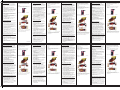 1
1
-
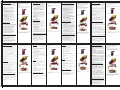 2
2
PowerColor AXRX580 8GBD5-3DH/OC Guía de instalación
- Tipo
- Guía de instalación
en otros idiomas
- français: PowerColor AXRX580 8GBD5-3DH/OC Guide d'installation
- italiano: PowerColor AXRX580 8GBD5-3DH/OC Guida d'installazione
- English: PowerColor AXRX580 8GBD5-3DH/OC Installation guide
- Deutsch: PowerColor AXRX580 8GBD5-3DH/OC Installationsanleitung
- русский: PowerColor AXRX580 8GBD5-3DH/OC Инструкция по установке
- Nederlands: PowerColor AXRX580 8GBD5-3DH/OC Installatie gids
- português: PowerColor AXRX580 8GBD5-3DH/OC Guia de instalação
- polski: PowerColor AXRX580 8GBD5-3DH/OC Instrukcja instalacji
- čeština: PowerColor AXRX580 8GBD5-3DH/OC instalační příručka
- 日本語: PowerColor AXRX580 8GBD5-3DH/OC インストールガイド
- Türkçe: PowerColor AXRX580 8GBD5-3DH/OC Yükleme Rehberi